Chromebook을 별도의 화면이나 TV에 연결하는 방법

Chrome OS는 사용자가 Chromebook을 별도의 화면이나 TV에 연결할 수 있는 다양한 방법을 지원합니다.
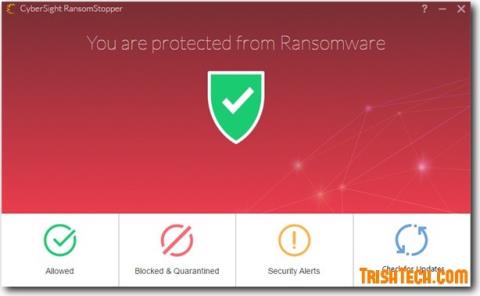
CyberSight RansomStopper는 Windows용 랜섬웨어 방지 소프트웨어입니다. 기하급수적으로 증가하는 위협과 랜섬웨어 공격으로부터 다계층 보호를 제공합니다.
랜섬웨어는 컴퓨터를 감염시켜 파일을 암호화한 후 복원 대가로 몸값을 요구하는 특수한 유형의 악성 코드입니다. 지정된 기간 내에 비용을 지불하지 않으면 협박자는 암호 해독 키를 파괴하고 더 이상 파일을 열 수 없습니다.
널리 사용되는 모든 바이러스 백신 소프트웨어는 랜섬웨어 위협에 대한 도구를 제공하지만 CyberSight RansomStopper를 사용하면 시스템 보호를 강화할 수 있습니다. 개인 용도의 경우 이 랜섬웨어 예방 소프트웨어는 완전 무료이지만 비즈니스 버전과 비교할 때 일부 기능이 부족합니다.
CyberSight RansomStopper는 랜섬웨어를 실시간으로 탐지하고 중지합니다. 악성코드 식별 기반 보호 외에도 악성코드 탐지 전 행위분석을 수행하여 새로운 위협으로부터 컴퓨터를 보호합니다.
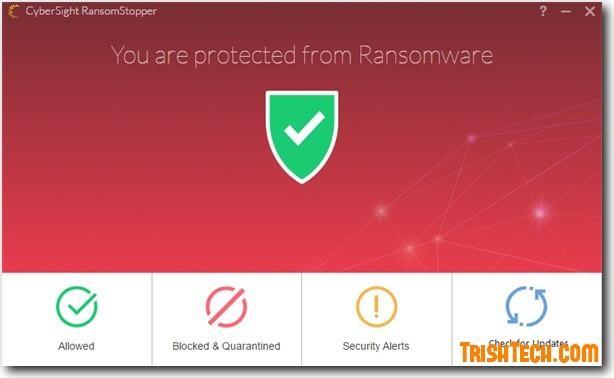
이 소프트웨어는 실행 중인 프로세스에 대한 경험적 분석을 수행하고 맬웨어 식별 데이터에 의존하지 않고 새로운 랜섬웨어를 탐지할 수 있습니다. 또한 고급 기계 학습 알고리즘을 사용하여 악성 파일이 실행되기 전에 연구하고 확인합니다.
파일을 정기적으로 백업하는 것은 랜섬웨어 감염과 관련된 데이터 손실에 대한 견고한 방어 메커니즘이기 때문에 CyberSight RansomStopper에는 사용자가 파일을 백업할 수 있는 모델도 포함되어 있습니다. 무료 버전에서는 이 기능을 사용할 수 없지만 다른 많은 백업 솔루션을 사용하여 파일을 백업할 수 있습니다.
CyberSight RansomStopper는 컴퓨터에 대한 랜섬웨어 공격에 대해 여러 계층의 보호를 추가할 수 있는 랜섬웨어 예방 솔루션입니다. 널리 사용되는 모든 바이러스 백신 솔루션과 잘 작동하며 개인 용도로는 무료입니다.
https://cybersight.com/products/free_home_personal/ 에서 CyberSight RansomStopper를 무료로 다운로드하세요.
더보기:
Chrome OS는 사용자가 Chromebook을 별도의 화면이나 TV에 연결할 수 있는 다양한 방법을 지원합니다.
iTop Data Recovery는 Windows 컴퓨터에서 삭제된 데이터를 복구하는 데 도움이 되는 소프트웨어입니다. 이 가이드에서는 iTop Data Recovery 사용 방법에 대해 자세히 설명합니다.
느린 PC와 Mac의 속도를 높이고 유지 관리하는 방법과 Cleaner One Pro와 같은 유용한 도구를 알아보세요.
MSIX는 LOB 애플리케이션부터 Microsoft Store, Store for Business 또는 기타 방법을 통해 배포되는 애플리케이션까지 지원하는 크로스 플랫폼 설치 관리자입니다.
컴퓨터 키보드가 작동을 멈춘 경우, 마우스나 터치 스크린을 사용하여 Windows에 로그인하는 방법을 알아보세요.
다행히 AMD Ryzen 프로세서를 실행하는 Windows 컴퓨터 사용자는 Ryzen Master를 사용하여 BIOS를 건드리지 않고도 RAM을 쉽게 오버클럭할 수 있습니다.
Microsoft Edge 브라우저는 명령 프롬프트와 같은 명령줄 도구에서 열 수 있도록 지원합니다. 명령줄에서 Edge 브라우저를 실행하는 방법과 URL을 여는 명령을 알아보세요.
이것은 컴퓨터에 가상 드라이브를 생성하는 많은 소프트웨어 중 5개입니다. 가상 드라이브 생성 소프트웨어를 통해 효율적으로 파일을 관리해 보세요.
Microsoft의 공식 Surface 하드웨어 테스트 도구인 Surface Diagnostic Toolkit을 Windows Store에서 다운로드하여 배터리 문제 해결 등의 필수 정보를 찾으세요.
바이러스가 USB 드라이브를 공격하면 USB 드라이브의 모든 데이터를 "먹거나" 숨길 수 있습니다. USB 드라이브의 숨겨진 파일과 폴더를 표시하는 방법은 LuckyTemplates의 아래 기사를 참조하세요.








